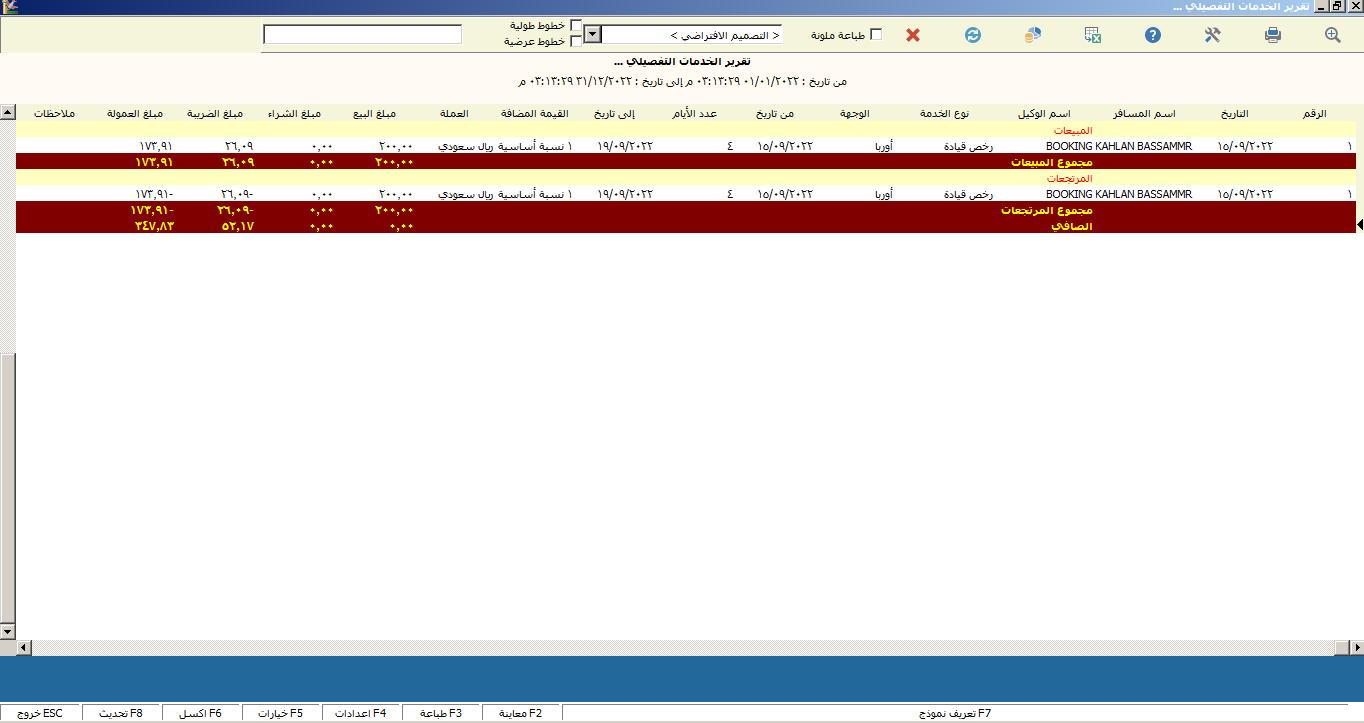- إدخال مبيعات خدمات:
الوصول إلى النافذة: قائمة خدمات سياحية >> إدخال مبيعات خدمات.
الرقم يظهر بشكل آلي تبعاً للخدمات التي قمت بإدخالها سابقاً وإن كنت تريد إظهار خدمة سابقة يمكنك استخدام زر بحث المجاور للحقل, التاريخ يمكن تغييره يدوياً او باستخدام السهم الصغير الموجود داخل الحقل, اسم المسافر ابحث عنه باستخدام العدسة الموجودة داخل الحقل, العنوان ورقم الهاتف من الحقول الاختيارية التي يمكن إضافتها أو لا, اسم الوكيل ونوع الخدمة والوجهة قم بالبحث عن كل منهما باستخدام العدسة الموجودة داخل كل حقل من الحقول. رقم المستند وتفاصيل الخدمة وبيانات إضافية وطلبات خاصة وإضافات وملاحظات جميع تلك الحقول يمكنك تعبئتها يدوياً, العدد أي كم خدمة من تاريخ إلى تاريخ يظهران بشكل آلي بمجرد تحديد عدد الأيام, القيمة المضافة ماهي الضريبة التي ستنطبق على ذلك الحجز, هناك ثلاث خيارات موضحة في الحقل قم بالاختيار من بينها وذلك بالضغط على السهم الصغير الموجود. العملة عند الضغط على السهم الصغير ستظهر جميع العملات المستخدمة لديك. السعر الإفرادي أي السعر للوحدة الواحدة من الخدمة المقدمة, كما هناك حقول مبلغ البيع ومبلغ الشراء ومبلغ العمولة. طريقة الدفع اختر الطريقة التي تم الدفع بها. وكم قيمة الدفعة النقدية المقدمة حددها في هذا الحقل, وكذلك بالنسبة لدفعة الفيزا, رقم الحساب يمكن البحث عنه باستخدام العدسة الموجودة داخل الحق.
أسفل النافذة هناك مجموعة من الاختصارات, جديد لفتح حجز جديد, حفظ للقيام بحفظ الحجز, إلغاء لحذف المعلومات التي قمت بإدخالها, معاينة طباعة وإغلاق. أما الأسهم الموجودة فهي للتنقل بين جميع الحجوزات الموجودة لديك.
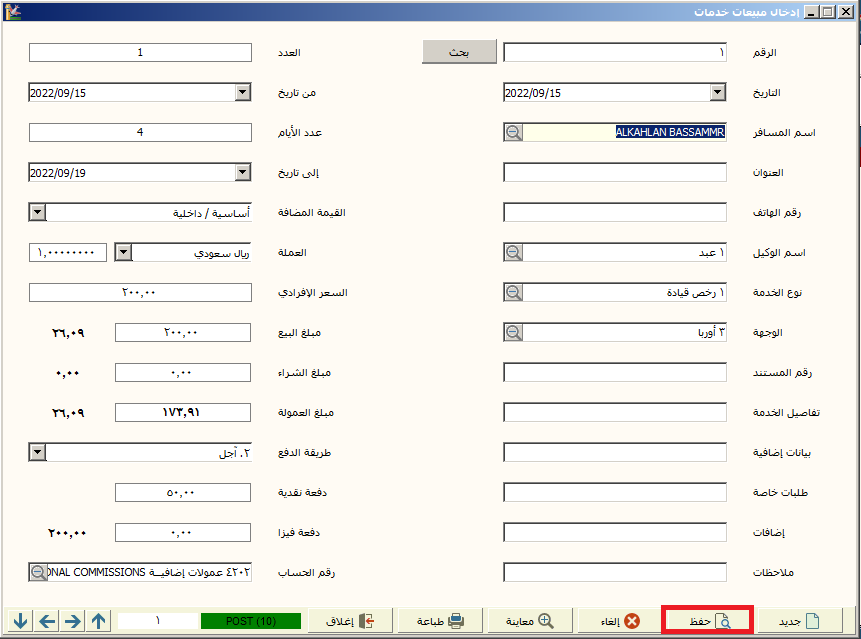
- إدخال مرتجع خدمات:
الوصول إلى النافذة: قائمة خدمات سياحية >> إدخال مرتجع خدمات.
الرقم سيظهر بشكل تلقائي تبعاً لمرتجعات الخدمات التي قمت بإدخالها سابقاً, رقم المبيعات بإضافته أو البحث عنه باستخدام مربع بحث الموجود جانب الحقل واختيار مبيعات الخدمات التي تريد أن تضيف مرتجع لها ستظهر كافة التفاصيل بكافة الحقول بشكل آلي. والتي يمكنك التعديل عليها وحفظها أو إبقاءها كما هي.
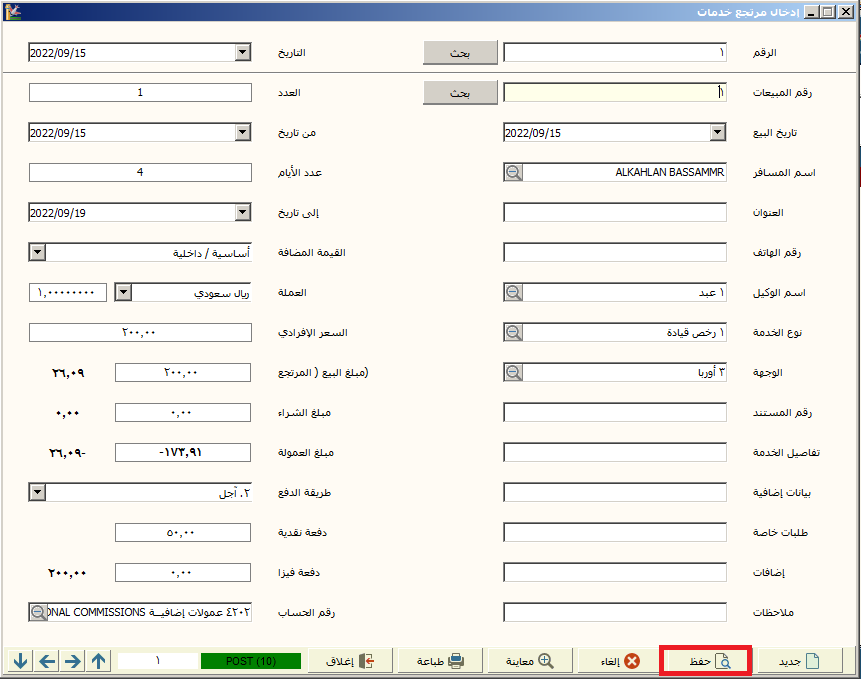
- تعريف خدمة:
الوصول إلى النافذة: قائمة خدمات سياحية >> تعريف خدمة.
الرقم يظهر آلياً تبعاً للخدمات التي قمت بتعريفها سابقاً, الاسم قم بإضافته بشكل يدوي, ملاحظات لإضافة أي ملاحظات خاصة بالخدمة.
هناك عدد من الاختصارات المحددة أسفل النافذة. جديد=F9, تخزين=F8, بحث=F2, حذف=F10.
يمين النافذة هناك الأسهم الخاصة بالتنقل بين النوافذ, وهناك أزرار الاختصار جديد وإضافة وتعديل وحذف وإغلاق.
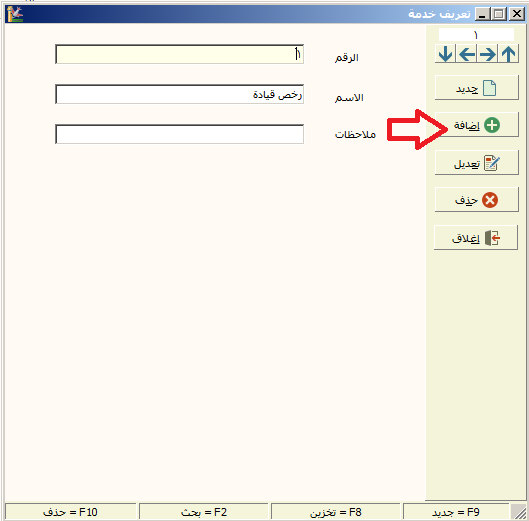
- تعريف وكيل:
الوصول إلى النافذة: قائمة خدمات سياحية >> تعريف وكيل.
الرقم يظهر آلياً تبعاً للوكلاء الذين قمت بتعريفهم سابقاً, اسم الوكيل قم بإضافته بشكل يدوي, رقم الحساب المرتبط به يمكن كتابته أو البحث عنه, رقم الهاتف والبريد الالكتروني والعنوان وملاحظات من الحقول الاختيارية والتي يمكنك إضافتها بشكل يدوي.
هناك عدد من الاختصارات المحددة أسفل النافذة. جديد=F9, تخزين=F8, بحث=F2, حذف=F10.
يمين النافذة هناك الأسهم الخاصة بالتنقل بين النوافذ, وهناك أزرار الاختصار جديد وإضافة وتعديل وحذف وإغلاق.
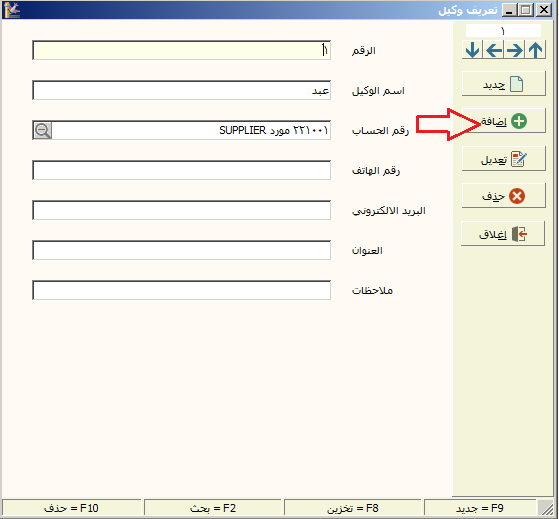
- تقرير الخدمات الإجمالي:
الوصول إلى النافذة: قائمة خدمات سياحية >> تقرير الخدمات الإجمالي.
من تاريخ إلى تاريخ قم بتحديد المجال المطلوب تقرير فيه وذلك بالضغط على السهم الصغير الموجود داخل كل حقل. اسم المسافر \ اسم الوكيل \ نوع الخدمة \ الوجهة يمكنك تحديد كل منهما بكل سهولة بالضغط على مربع البحث الموجود داخل كل حقل واختيار الخيار المطلوب وكذلك الأمر بالنسبة لرقم الحساب. أما رقم المستند وملاحظات فهي من الحقول الاختيارية التي تستطيع إضافتها يدوياً. طريقة الدفع \ حالة الخدمة \ حالة السجل \ تجميع حسب كل من هذه الحالات تستطيع اختيارها بالضغط على السهم الصغير الموجود داخل كل حقل واختيار الخيار المطلوب والمناسب. وهل تريد إظهار السجلات الملغاة أم لا.
هناك عدد من الاختصارات يمين النافذة. إظهار لإظهار التقرير المطلوب, إغلاق لإغلاق التقرير, أما خيارات فهي لتحديد الحقول التي تريد ظهورها في جدول التقرير.

كما يظهر أمامك هناك عدد من التفاصيل في تلك النافذة, أعلى النافذة هناك عدد من الاختصارات والتي يمكنك معرفة استخدامها من خلال وضع مؤشر الماوس على كل منها, كالطباعة والتصدير إلى اكسل وخيارات وغيرها, إن كنت تود الطباعة ملونة فاضغط على المربع الصغير بجوارها وفعّل الخيار, وفي حقل التصميم الافتراضي يمكنك الاختيار من خلال الضغط على السهم الصغير داخل الحقل. أسفل هذه الخيارات مكتوب عنوان التقرير ومدى التاريخ.
في الجدول هناك التفاصيل الخاصة بتقرير الخدمات الإجمالي, البيان والعدد ومبلغ البيع ومبلغ الشراء ومبلغ الضريبة ومبلغ العمولة.
أسفل النافذة هناك عدد من الاختصارات: تعريف نموذج ,F7 معاينة F2, طباعة ,F3 اعدادات F4, خيارات F5, اكسل F6, تحديث F8, خروج ESC.
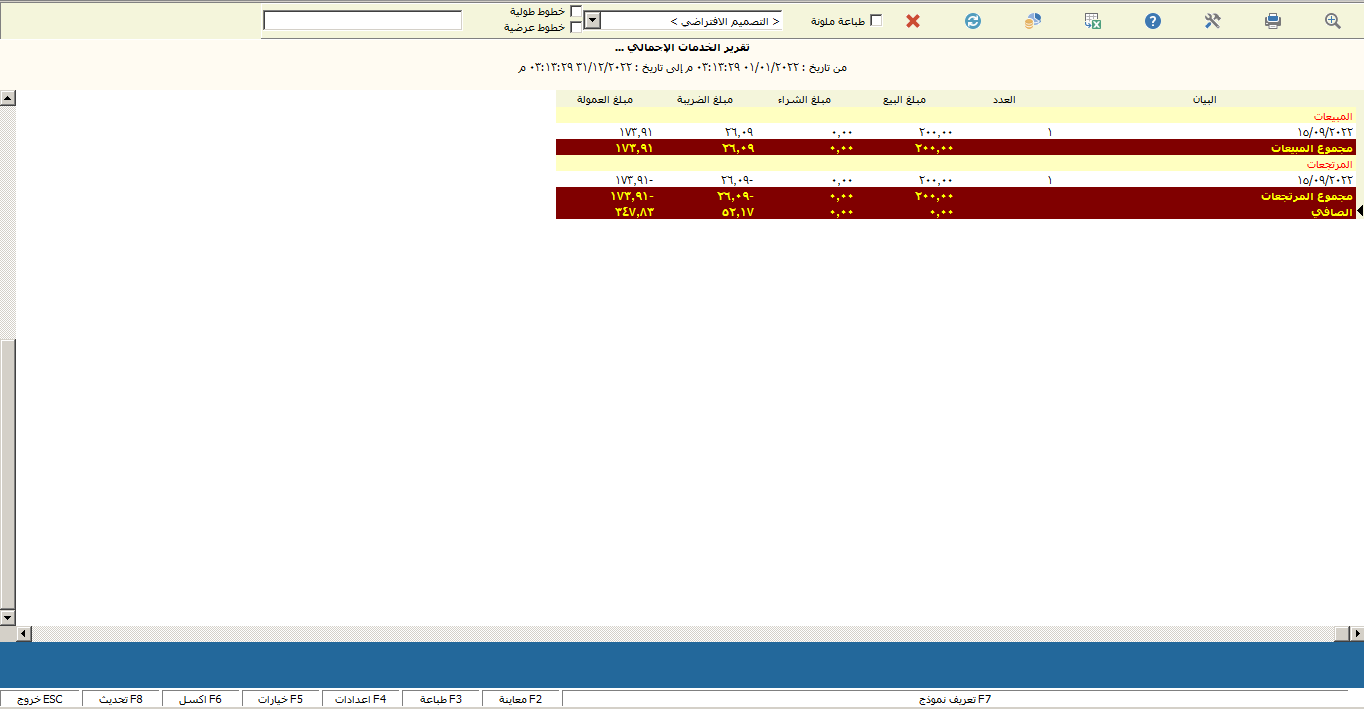
- تقرير الخدمات التفصيلي:
الوصول إلى النافذة: قائمة خدمات سياحية >> تقرير الخدمات التفصيلي.
من تاريخ إلى تاريخ قم بتحديد المجال المطلوب تقرير فيه وذلك بالضغط على السهم الصغير الموجود داخل كل حقل. اسم المسافر \ اسم الوكيل \ نوع الخدمة \ الوجهة يمكنك تحديد كل منهما بكل سهولة بالضغط على مربع البحث الموجود داخل كل حقل واختيار الخيار المطلوب وكذلك الأمر بالنسبة لرقم الحساب. أما رقم المستند وملاحظات فهي من الحقول الاختيارية التي تستطيع إضافتها يدوياً. طريقة الدفع \ حالة الخدمة \ حالة السجل كل من هذه الحالات تستطيع اختيارها بالضغط على السهم الصغير الموجود داخل كل حقل واختيار الخيار المطلوب والمناسب. وهل تريد إظهار السجلات الملغاة أم لا.
هناك عدد من الاختصارات يمين النافذة. إظهار لإظهار التقرير المطلوب, إغلاق لإغلاق التقرير, أما خيارات فهي لتحديد الحقول التي تريد ظهورها في جدول التقرير.

كما يظهر أمامك هناك عدد من التفاصيل في تلك النافذة, أعلى النافذة هناك عدد من الاختصارات والتي يمكنك معرفة استخدامها من خلال وضع مؤشر الماوس على كل منها, كالطباعة والتصدير إلى اكسل وخيارات وغيرها, إن كنت تود الطباعة ملونة فاضغط على المربع الصغير بجوارها وفعّل الخيار, وفي حقل التصميم الافتراضي يمكنك الاختيار من خلال الضغط على السهم الصغير داخل الحقل. أسفل هذه الخيارات مكتوب عنوان التقرير ومدى التاريخ.
في الجدول هناك التفاصيل الخاصة بتقرير الخدمات التفصيلي, الرقم والتاريخ واسم المسافر واسم الوكيل ونوع الخدمة والموجهة وباقي الحقول الموضحة ضمن جدول التقرير والتي تعبر عن كافة التفاصيل المتعلقة بالخدمات.
أسفل النافذة هناك عدد من الاختصارات: تعريف نموذج ,F7 معاينة F2, طباعة ,F3 اعدادات F4, خيارات F5, اكسل F6, تحديث F8, خروج ESC.